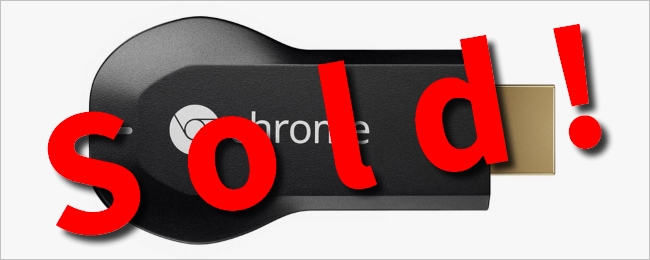Većina korisnika glatko i bez problemaiskustvo s Google Chromecastom, ali kad se loše ponaša, iskustvo brzo prelazi s besprijekornog u gotovo neupotrebljivo. Čitajte dalje dok smo istaknuli jednostavne sitnice i ispravke koje možete primijeniti kako biste ponovo postigli neprimjereni Chromecast.
Bilješka: Iako smo se usredotočili na Chromecast zbognjegova popularnost i broj zahtjeva čitatelja za pomoć koje dobivamo na temelju te popularnosti, većina sljedećih savjeta i trikova može se primijeniti na gotovo svaki streaming HDMI stick, uključujući Amazon Fire TV Stick i Roku, jer im se obraćaju prilično malo pitanja koja se odnose na čitavu kategoriju hardvera.
U području streaminga HDMI štapiće lakoća jeintegracija i upotreba aplikacija u program Google Chromecast uživa bez premca. Svidjeli smo nam se kada smo ga pregledali 2013. godine, i još uvijek ga volimo. U skladu s tim, korisničko iskustvo Chromecasta obično se dijeli na dvije različite kategorije: nevjerojatno lako postavljanje i korištenje ili vrlo frustrirajuće.
To ne treba biti vrlo frustrirajuće, međutim, pokrenimoputem popisa stvari koje možete učiniti kako biste riješili Chromecast koji se loše ponaša, kako biste stekli najlakše moguće korisničko iskustvo. Sljedeći su trikovi usmjereni na poboljšanje vašeg općeg iskustva s Chromecastom; ako vam Chromecast daje određene poruke o pogrešci, ovdje preporučujemo korisni Googleov izbornik za rješavanje problema.
Chromecast spontano se vraća
Ako vaš izlaz iz Chromecast-a nestane,sporadično (za razliku od pauziranja međuspremnika), Chromecast se ponovno pokreće u potpunosti ili se Chromecast zaglavi u petlji stalnog pokretanja sustava, ovo je odjeljak za vas.
Provjerite napajanje
Ako vaš Chromecast nije uskočen u beskonačnu petlju za ponovno pokretanje, krivac je gotovo uvijek nekvalitetno napajanje.
ODNOSE: HTG pregledava Google Chromecast: Stream video putem televizora
Mnogi korisnici otimaju USB uslužni priključak na svomtelevizija kao vrlo zgodan način pružanja moći. Iako vam ne zamjeramo što to radite na ovaj način (a zapravo smo to i radili na isti način, o čemu svjedoče fotografije u originalnom Chromecast pregledu), to zapravo nije najidealniji način napajanja vašeg Chromecast-a.
Ne samo da većina HDTV setova isključuje strujuUSB priključak kada je televizija isključena (stoga morate pričekati da se Chromecast ponovo pokrene i potencijalno preuzme ažuriranje svaki put kada pokrenete televizor), ali nisu svi USB portovi stvoreni jednakim na HDTV setovima i moguće je da su priključci, pogotovo na jeftinije setove, nema tehničkih karakteristika, loše je uzemljen ili na drugi način ne osigurava čistu i stabilnu snagu vašeg Chromecast-a.
Ako koristite USB priključak na HDTV zanapajajte Chromecast, prvo bi vas zaustavljanje trebalo zaustaviti na napajanje koje ste dobili uz Chromecast i isključiti struju zidova.
Ako nakon prebacivanja kabela s televizora na USBAko uđete u uključeni punjač, ustanovite da to ne rješava spontano ponovno pokretanje ili zamračivanje video zapisa, sljedeći korak bi bio zamjena punjača i USB kabela. Iako većina nas ima dodatne punjače za mobitele, ako želite potpuno novi, uvijek možete odabrati visoko ocijenjeni punjač poput ovog Samsung OEM putnog punjača. Potrošit ćete nekoliko dolara više od generičkog punjača, ali dobit ćete kvalitetniji proizvod sa sigurnijim i dosljednijim napajanjem.
Poništavanje tvornice
Iako su nepredvidljivi crni zasloni i ponovno pokretanje obično rezultat lošeg napajanja, to je znatno manje vjerovatno (ali ne i nemoguće) krivca kada je u pitanju ponovno pokretanje petlji.
Ako se vaš Chromecast zaglavi u stalnomponovno pokrenite petlju koja se ne rješava jednostavnim isključivanjem napajanja jedinice na nekoliko minuta i ponovnim uključenjem, postoji velika vjerojatnost da je nešto pošlo po zlu tijekom ažuriranja upravljačkog softvera ili je ključni zalogaj podataka na uređaju oštećen (potencijalno kao rezultat je vrsta loših problema s napajanjem koje smo istaknuli u prethodnom odjeljku).
ODNOSE: Kako ponovno pokrenuti ili ponovno postaviti tvornički resetirati svoj Google Chromecast
Da biste riješili svoj problem, možete izvesti softversku ilitvrdo resetiranje (iako ako se brzo kreće, meko resetiranje uglavnom ne dolazi u obzir). Nedostatak toga je: držite fizičku tipku na Chromecast-u (u blizini priključka za napajanje) 25 sekundi dok lampica napajanja ne treperi. Ako želite više informacija o dodacima i dodacima mekih i tvrdih postavki, pogledajte naš vodič ovdje.
Ako ni zamijeniti izvor napajanja, nititvorničko resetiranje uređaja rješava prekide i / ili petlju za ponovno pokretanje, morat ćete vratiti Chromecast (ako je za novu jedinicu mlađa od jedne godine ili je za obnovljenu jedinicu 90 dana). Upute za povratak možete pronaći ovdje.
Video muci ili ispadaju
Manje ozbiljni od onih otvorenih propustau prethodnom odjeljku mucanje, pretjerano ispuštanje ili privremene nestanke u video streamu i dalje su neugodno i uvelike smanjuju vaše gledanje. Srećom mnogo je lakše glačati. Pogledajmo uobičajene uzroke.
Loš Wi-Fi signal
Prijatelji za streaming Chromecast i HDMI svi suSamo Wi-Fi što znači slabiji Wi-Fi signal je njihova smrt. Najjednostavniji, iako ne najsofisticiraniji način provjere Chromecast-ove jačine signala je gledanje Chromecast-ovog zaslona za prskanje (zaslon se prikazuje kada se video ne reproducira, a uređaj u praznom hodu).
U donjem lijevom kutu mala količinaPrikazuje se rotirajući tekst. Pričekajte da se pojavi vaše ime Wi-Fi mreže i zatim provjerite indikator snage signala pored njega. Indikator koristi uobičajeni prikaz od 4 bara za prikaz snage signala.

Ako imate jaku snagu signala, poIzvještavanje Chromecasta postoje dva osnovna pristupa. Da biste odlučili koji je pristup najprikladniji, uzmite drugi uređaj s omogućenom Wi-Fi mrežom, poput telefona, tableta ili prijenosnog računala na svoj HDTV i provjerite jačinu signala.
Proširite Chromecast za manje smetnji
Ako vaš drugi uređaj ima jak signal od stranetelevizija, ali Chromecast to ne čini, dobre su šanse da je sam položaj Chromecast kriv. U tom cilju morate Chromecast odmaknuti od kućišta televizora i / ili od zida.
ODNOSE: Što je poanta Chromecast HDMI Extendera? Trebam li to?
Najlakši način za to je korištenje malih HDMI-jaekstenzor uključen u Chromecast (koji biste ga ionako trebali koristiti jer štiti vaš Chromecast od oštećenja šišanja ako netko ili nešto vrši pritisak na mjesto povezivanja). U ekstremnim slučajevima kada, recimo, imate vrlo gust i dobro oklopljen HDTV u plazmi ili slično protiv zidane žbuke na rubu dosega usmjerivača, možda ćete trebati produžiti Chromecast dalje od kućišta televizora i zid s dužim HDMI produžnim kabelom.
Pojačajte svoj Wi-Fi signal
Kada govorimo o vašem usmjerivaču, ako su oba Chromecasta mobilni uređaj koji stavljate u blizinu HDTV-a za testiranje signala ima slabu jačinu signala, vjerovatno je da je vaš Chromecast na rubu raspona usmjerivača, a jedino pravo rješenje je bilo da premjestite cijelu postavku, uključujući TV, bliže usmjerivaču. , za usmjeravanje rutera bliže televizoru, nadogradnju usmjerivača za povećanje snage i dometa signala ili za korištenje Wi-Fi mreže za proširenje Wi-Fi proširenja (poput nedavno pregledanog Netgeara EX1600).
Potpuno opremljeni produživači poput EX1600 kojiUključite ethernet port za LAN-to-Wi-Fi proširenje osobito su korisni ako imate pad etherneta u blizini zabavnog centra jer možete stvoriti jaku i vrlo lokalnu Wi-Fi pristupnu točku samo za svoj Chromecast i druge uređaje s medijskim centrom.
Zagušena mreža
Ako imate jak Wi-Fi signal po uređajuChromecast i vaš test za blizinu HDTV-a i, što je važno, znate da imate dovoljno brzu širokopojasnu vezu za isporuku sadržaja koji želite gledati, najvjerojatniji krivac je zagušenje mreže. Ova gužva može imati dva različita oblika koja zahtijevaju dva različita rješenja.
Poboljšajte kvalitetu usluge (QoS)
Prva vrsta zagušenja je vrstazagušenja koja nanosiš sebi: gust lokalni promet. Ako u svom domu imate puno povezanih uređaja koji na različite načine podižu propusnost (ljudi se igraju, preuzimaju ažuriranja, dijele datoteke itd.), Izvedba pojedinih aktivnosti može patiti i u slučaju više aktivnosti osjetljivih na vrijeme ili zastoja poput kvaliteta videozapisa kvaliteta reprodukcije i jako pate.
Tu dolaze pravila kvalitete poslužitelja (QoS)na svoje mjesto. QoS pravila omogućavaju vam da odredite prioritet određenim vrstama prometa nad drugim vrstama prometa kako biste pružili bolje korisničko iskustvo. Iako su mnogi novi usmjerivači prilično dobri u tome što automatski prepoznaju vrste prometa i automatski daju prioritet streaming uslugama nad drugim uslugama kako bi se osiguralo da imaju dovoljno propusnog opsega, to ne rade svi usmjerivači, a većina starijih usmjerivača to ne čini.
Iako je postavljanje QoS-a kod svakog malo drugačijeusmjerivač, opća je pretpostavka ista: pronađite prioritete kojima želite dati prioritete i dodijelite im visoku ocjenu, tako da kada te stvari (poput Chromecasta) zahtijevaju veću propusnost, dobivaju ih i ne moraju se natjecati s drugim manje važnim protocima podataka.
Promijenite svoj Wi-Fi kanal
Druga vrsta zagušenja mreže nije aproblem zagušenja propusne širine kao što smo upravo istaknuli, ali problem zagušenja bežičnog spektra. Chromecast, nažalost, ne podržava 5GHz Wi-Fi i zaglavio se na 2,4 GHz; frekvencijski pojas 2,4 GHz prilično je zagušen prometom (posebno ako živite u velikom apartmanskom kompleksu gdje oko vas može biti desetak usmjerivača).
ODNOSE: Kako pronaći najbolji Wi-Fi kanal za vaš usmjerivač na bilo kojem operacijskom sustavu
U takvom slučaju možete imati jak Wi-Fi signalali kada je riječ o dosljednom prijenosu podataka (kakvu želite za glatku reprodukciju videozapisa), velika upotreba 2,4 GHz može uzrokovati probleme. Jao, ne možete prebaciti Chromecast na pojas od 5GHz, ali možete provjeriti koji su kanali (potpodjeljnici frekvencije 2,4GHz koje koriste usmjerivači 2,4GHz) najoptimalniji za vašu lokaciju.
U tom ćete cilju htjeti provjeriti naš vodič za pronalaženje najboljeg Wi-Fi kanala i pomoću alata u njemu utvrditi koji je kanal najmanje prezauzet.
Lag za lijevanje kartica
Naš konačni trik, za razliku od prethodnih savjeta koji se široko mogu primijeniti malim dodirom na Fire TV Stick i Roku palicu, vrlo je Chromecast usredotočen: kako poboljšati lokalno lijevanje kartica.
Jedna od eksperimentalnih, ali široko korištenih značajki Chromecast sportova je mogućnost lijevanja većine nešto s kartice preglednika Chrome na svojChromecastov. Iako je to fantastična značajka, ona definitivno ispunjava svoju beta oznaku i ne pruža uvijek isti savršeno glatki doživljaj koji ima dobro konfiguriran Chromecast kada, recimo, struji YouTube.
Iako ne mora nužno biti važandoživite bilo ljepše, ako ste se već potrudili da isključite probleme s Wi-Fi-om, a i dalje imate problema s lijevanjem kartica, najbolja opcija je skok u opcije za proširenje za Chrome i podešavanje kvalitete videozapisa. Desnim klikom na Chromecast proširenje u Chromeu i odabirom opcija možete pristupiti ovom izborniku (napomena: prethodna izravna veza funkcionira samo ako upotrebljavate Chrome sa instaliranim Chromecast proširenjem).
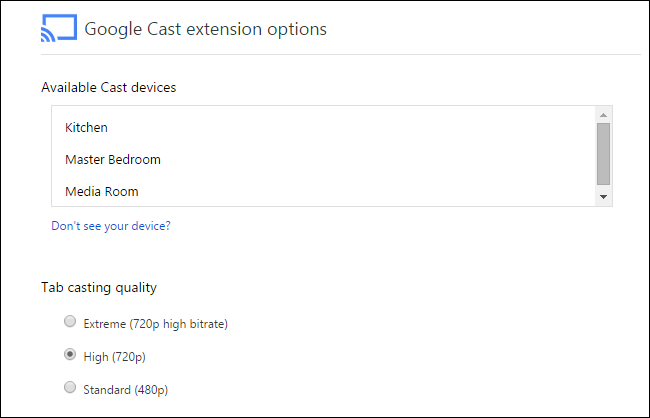
Ovdje možete birati broj od 480p. Tvoja glumica možda neće izgledati prilično lijepo, ali gubitak razlučivosti koji osigurava izostanak kadrova i glatku reprodukciju je mala cijena koju treba platiti.
Uz nekoliko jednostavnih podešavanja i oprezrješavanje problema možete postaviti svoj Chromecast i pokrenuti se za uživanje u ugodnom doživljaju koji očekujete. Imate Chromecast i želite učiniti više s njim? Pucajte nam e-poštu na ask@howtogeek.com s upitima o Chromecast-u i učinit ćemo sve kako bismo vam pomogli.